 创建梯级板图纸
创建梯级板图纸
|
命令 |
路径 |
|
创建梯级板图纸 |
ConnectCAD > 文档 |
梯级板图向电工显示要安装的管道(电缆容器)及其安装位置。可以将其视为电缆管道图,注释有设计人员提供的管道大小和电缆信息。梯级板图自动创建为图纸图层上的视口;请参阅创建图纸图层视口。
要创建梯级板图纸:
调整视口以获得电缆路径的清晰图片。
选择该命令。
“创建梯级板图纸”对话框打开。指定梯级板图纸的目标图层、其视图以及电缆路径的注释方法。
|
参数 |
说明 |
|
图纸图层(目标) |
选择将在其上创建梯级板图纸的图纸图层,或选择“新建图纸图层”以创建图纸图层 |
|
视口名称 |
视口名称自动提供;必要时编辑该名称 |
|
视口视图 |
为梯级板图纸选择视图。默认情况下,选择当前视图以便匹配您调整的初始视图。 |
|
电缆路径注释 |
选择使用容器大小或其他信息自动或手动注释电缆路径对象。您可能希望自动注释主视图,而手动注释其他视图中的细节。 |
|
自动注释 |
在每个电缆路径对象上自动放置数据标记;数据标记可稍后从视口的注释图层进行编辑 |
|
手动注释 |
使用选择的数据标记工具自动打开视口的注释图层,以准备进行电缆路径注释 |
|
不注释 |
不注释电缆路径 |
创建梯级板图视口并放置在图纸图层上。
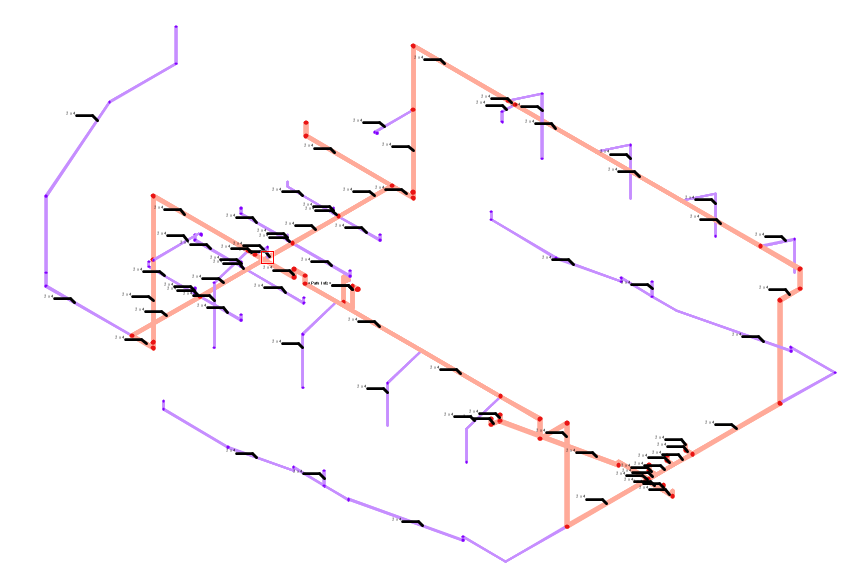
如果您手动注释电缆路径对象,则选择数据标记工具,且视口的注释图层打开,以准备进行标记。
创建后,数据标记可从视口的注释图层进行编辑。 请参阅为图纸图层视口创建注释以及编辑数据标记。
显示在数据标记上的容器大小信息来自路径信息记录,该记录被包括在 CC 电缆容器记录格式中(该格式附加到电缆路径对象)。通过编辑记录格式来编辑列表;请参阅编辑记录格式定义。
